起因:借助插件,统一团队的代码格式,不然上传到git上的代码一片爆红,修改的代码段落也不明显,看着不清爽。遂整理一下VSCode编辑器的实用插件。
Visual Studio Code - Code Editing官网
一共6个实用插件介绍
6.GitLens — Git supercharged可视化版本控制插件
1.Chinese (Simplified) (简体中文)

- 作用:汉化编辑器界面,适合不熟悉英文的宝宝们。
- 使用:按下“Ctrl+Shift+P”组合键以显示“命令面板”,然后点击“Configure Display Language”显示语言列表,选择所需即可。
- url:在这里
- 效果:
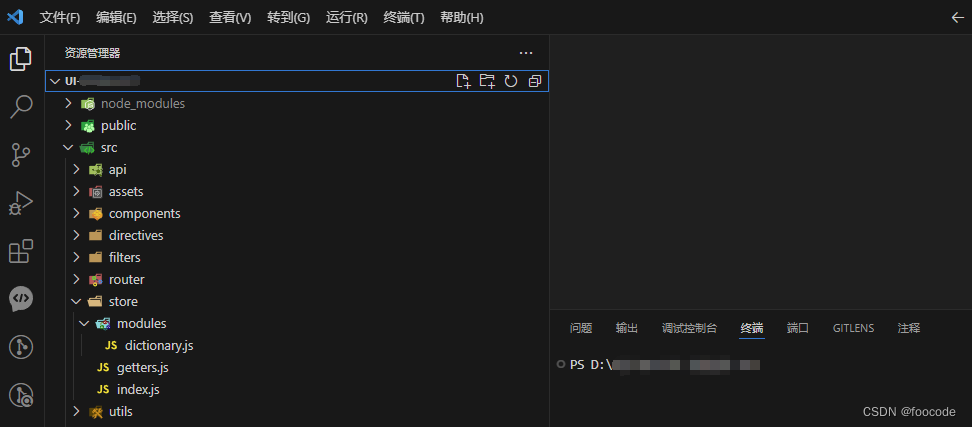
2.vscode-icons官方图标库
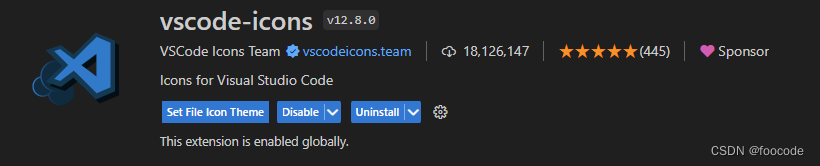
- 作用:更好看,没别的。
- 使用:点击“Set File Icon Theme”即可。
- url:在这里
- 效果:
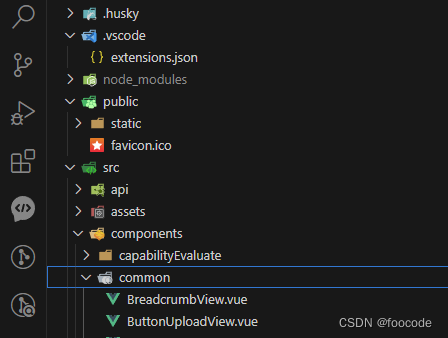
3.Prettier - 格式化代码
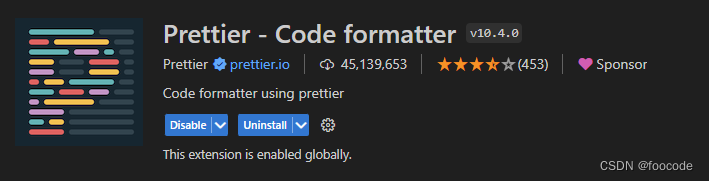
- 作用:自动格式化代码,统一配置,规范团队项目格式。如果是vue项目,可以结合ESLint、Vetur两个插件一起使用。
- url:在这里
- 使用:
//第一种方法:全局配置,在settings.json文件中
{
"[vue]": {
"editor.defaultFormatter": "esbenp.prettier-vscode"
},
"[typescript]": {
"editor.defaultFormatter": "esbenp.prettier-vscode"
},
"[html]": {
"editor.defaultFormatter": "esbenp.prettier-vscode"
},
"prettier.singleAttributePerLine": true, //对属性进行换行
"prettier.singleQuote": true, //使用单引号代替双引号
"prettier.jsxSingleQuote": true, //在jsx中使用单引号代替双引号
"prettier.useEditorConfig": false, //不使用editorConfig配置文件中的设置
}
//第二种方法:局部配置,在项目根目录新建.prettierrc文件
{
"semi": false, //句末不使用分号
"tabWidth": 2, //缩进长度
"singleQuote": true, //使用单引号
"printWidth": 150, //单行长度
"trailingComma": "none", //多行时句尾加句号
"singleAttributePerLine": true //对属性进行换行
"useTabs": false, //使用空格代替tab缩进
"jsxSingleQuote": true, // jsx中使用单引号
"bracketSpacing": true, //在对象前后添加空格 eg: { foo: bar }
"arrowParens": "always", //单参数箭头函数参数周围使用圆括号-eg: (x) => x
}每个人的开发习惯不同,共同开发一个项目会导致修改后代码在格式上的不统一。此篇博文起因的解决方法,除了规范格式化插件的使用,还需配置.editorconfig文件。
在项目根目录直接输入.editorconfig名称,按enter会自动生成文件。
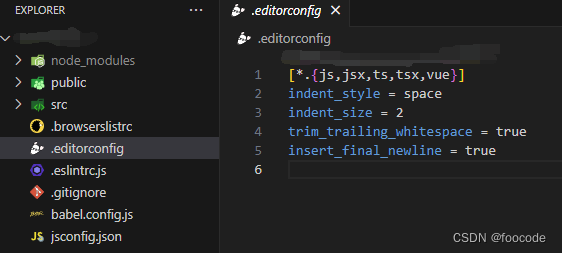
//使用实例
[*.{js,jsx,ts,tsx,vue}] #表示要匹配的文件类型
charset = utf-8 #字符编码格式
indent_style = space #缩进风格,space表示基于空格做缩进
indent_size = 2 #缩进大小,2表示缩进2个单位
insert_final_newline = true #当创建文件时是否自动在文件末尾添加一个新行,true表示自动添加
trim_trailing_whitespace = true #是否自动移除行尾多余空格,true表示自动移除
4.koroFileHeader生成注释

- 作用:自动生成文件头部注释,包含文件的创建者、创建时间、文件路径、修改者等信息;也可生成函数注释,让开发者一目了然。
- url:在这里
- 使用:
//全局配置,在setting.json中添加以下配置
//头部注释 windows快捷键:ctrl+win+i
"fileheader.customMade": {
"Author": "git config user.name && git config user.email", // 同时获取用户名与邮箱
"Date": "Do not edit",
"LastEditors": "git config user.name && git config user.email",
"LastEditTime": "Do not edit",
"FilePath": "Do not edit",
"Description": ""
},
//函数注释 windows快捷键:ctrl+win+t
"fileheader.cursorMode": {
"Description": "",
"param":"",
"return":"",
},- 效果:
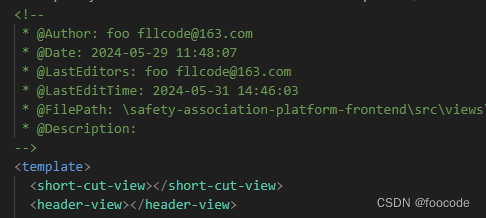
5.Tabnine: AI Autocomplete

- 作用:Tabnine 是一款AI代码助手,对于懒cv仔来说,能少敲很多字,甚至会提供思路,来提高开发速度。
- url:在这里
6.GitLens — Git supercharged可视化版本控制插件
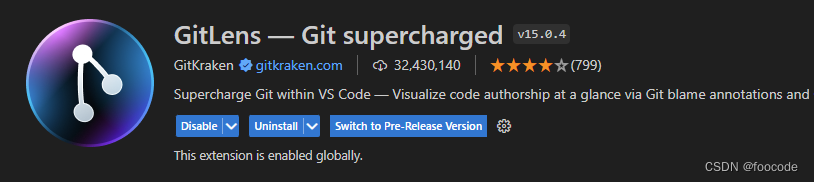
- 作用:可以在代码行上显示Git提交信息、文件历史记录。其中使用源代码管理插件,在git多人协作的时候,便于查看更改日志。
- url:在这里
- 效果:
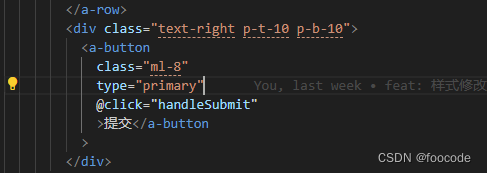
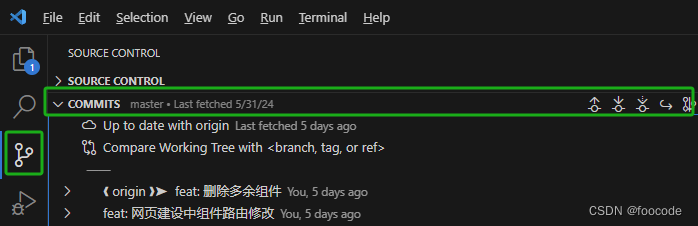
参考:
配置Prettier插件和.editorConfig文件使用![]() http://t.csdnimg.cn/vXYJP常用插件
http://t.csdnimg.cn/vXYJP常用插件![]() http://t.csdnimg.cn/j7Wga
http://t.csdnimg.cn/j7Wga






















 6156
6156

 被折叠的 条评论
为什么被折叠?
被折叠的 条评论
为什么被折叠?








